Do konzoly by ste mali nainštalovať najnovšiu dostupnú aktualizáciu Xbox
- Ak sa váš Xbox zapína sám, je pravdepodobné, že sa vyskytol problém s kapacitným tlačidlom napájania.
- Môžete tiež skúsiť vypnúť funkciu hlasového ovládania Xbox, aby sa nezapínala prostredníctvom hlasových príkazov.
- Môžete tiež vykonať mäkký reset, aby ste odstránili chybu, ktorá by mohla spôsobiť problém.

XNAINŠTALUJTE KLIKNUTÍM NA STIAHNUŤ SÚBOR
- Stiahnite si a nainštalujte Fortect na vašom PC.
- Spustite nástroj a Spustite skenovanie
- Kliknite pravým tlačidlom myši na Opravaa opravte ho v priebehu niekoľkých minút.
- 0 čitatelia si už tento mesiac stiahli Fortect
Mnohí z našich čitateľov uviedli, že ich Xbox sa zapína sám. Toto je frustrujúci problém, pretože konzola sa zapne, aj keď vy nechce hrať hry.
Problém s Xboxom, ktorý sa sám zapne, bol hlásený vo všetkých variantoch Xboxu. V tejto príručke vám poskytneme zoznam riešení, ktoré vám pomôžu vyriešiť problém so zapnutím konzoly Xbox. Poďme rovno do toho.
Prečo sa môj Xbox zapína sám?
Existuje niekoľko faktorov, ktoré môžu spôsobiť, že sa vaša konzola Xbox zapne sama. Nižšie sú uvedené niektoré z bežných dôvodov.
- Tlačidlo napájania je uvoľnené: Je pravdepodobné, že sa vyskytol problém s tlačidlom napájania alebo je chybné pripojenie.
- Problém s bezdrôtovým ovládačom Xbox: Často nejaký základný problémy s bezdrôtovým ovládačom Xbox zapnite Xbox sám.
- Ovládanie HDMI sa zapína na Xbox: Niektoré HDMI káble prísť s HDMI-CEC, ktorý je často zodpovedný za zapnutie pripojených zariadení, čo môže byť dôvod aj v našom prípade.
- Vyskytla sa chyba softvéru: V systéme môže byť chyba, a preto sa váš Xbox zapína sám.
Pozrime sa na pokročilé riešenia, ktoré vám pomôžu vyriešiť daný problém.
Čo môžem urobiť, ak sa Xbox zapne sám?
Pred použitím pokročilých riešení si prejdeme niekoľko jednoduchých opráv, ktoré môžu pomôcť zabrániť náhodnému zapnutiu konzoly Xbox.
- Vyberte batérie AA z ovládača Xbox a znova ich vložte. Je pravdepodobné, že vaše ovládače sú chybné.
- Vyčistite kapacitné tlačidlo napájania Xbox a uistite sa, že na ňom nie je nanesené žiadne lepidlo ani páska.
- Skontrolujte kábel HDMI, ktorý používate na pripojenie konzoly k počítaču, a vypnite možnosť HDMI-CEC, ak je k dispozícii.
Teraz použite pokročilé riešenia na vyriešenie problému.
1. Vypnite možnosť Udržiavať moju konzolu aktuálnou
- Stlačte tlačidlo X tlačidlo na ovládači Xbox.
- Vyberte nastavenie.

- Vyberte si Systém z ľavého panela a vyberte Aktualizácie sprava.

- Zrušte začiarknutie Udržujte moju konzolu aktuálnu a reštartujte konzolu.
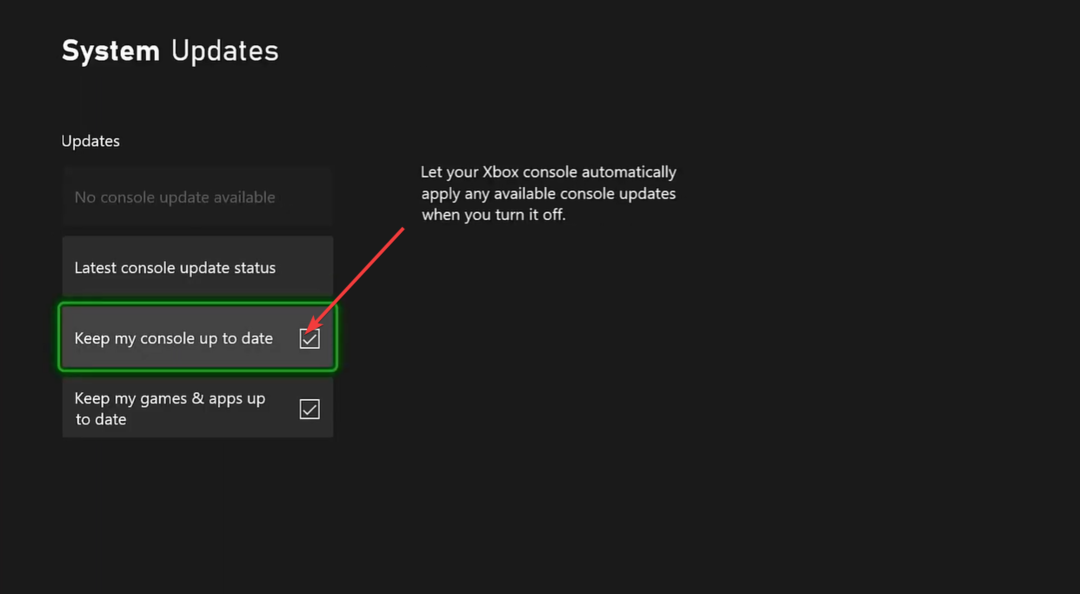
Tip odborníka:
SPONZOROVANÉ
Niektoré problémy s počítačom je ťažké vyriešiť, najmä pokiaľ ide o poškodené úložiská alebo chýbajúce súbory systému Windows. Ak máte problémy s opravou chyby, váš systém môže byť čiastočne poškodený.
Odporúčame vám nainštalovať Restoro, nástroj, ktorý naskenuje váš stroj a zistí, v čom je chyba.
Kliknite tu stiahnuť a začať s opravou.
Keď ponecháte túto možnosť zapnutú na konzole Xbox, konzola sa zapne vždy, keď bude k dispozícii nová aktualizácia, aby bola aktualizovaná. Jednoducho túto funkciu vypnite a skontrolujte, či sa tým problém nevyrieši.
- Xbox Gamertag Search: Ako nájsť akéhokoľvek hráča
- 0x87e50007 Chyba Xbox: Ako ju rýchlo opraviť
2. Vypnite možnosť hlasového ovládania Xbox
- Stlačte tlačidlo X tlačidlo na ovládači Xbox.
- Vyberte nastavenie.

- Vyberte generál na bočnom paneli a vyberte si Režim napájania a spustenie možnosť vpravo.

- Vyberte si Okamžité zapnutie z Režim napájania a zrušte začiarknutie položky Prebuďte Xbox vyslovením „Xbox zapnutý“. možnosť.
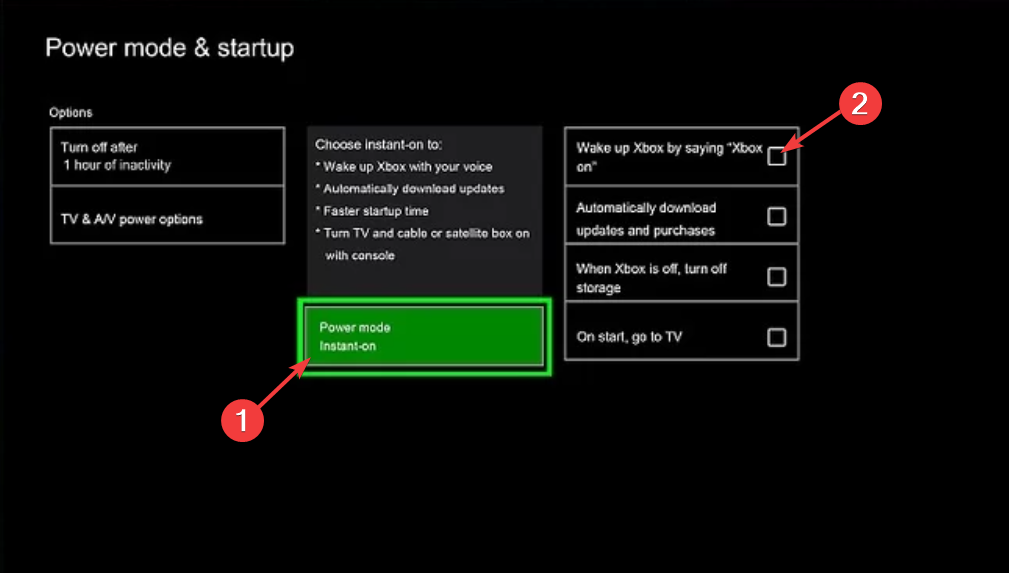
Túto možnosť ste možno nechali zapnutú, pretože vždy, keď poviete Xbox on alebo Turn on Xbox, konzola sa sama zapne. Zakážte túto možnosť a skontrolujte, či sa tým problém vyriešil alebo nie.
3. Aktualizujte konzolu Xbox
- Stlačte tlačidlo Xbox tlačidlo na ovládači.
- Kliknite na nastavenie.

- Vyberte Systém zľava a vyberte Aktualizácie a sťahovanie.
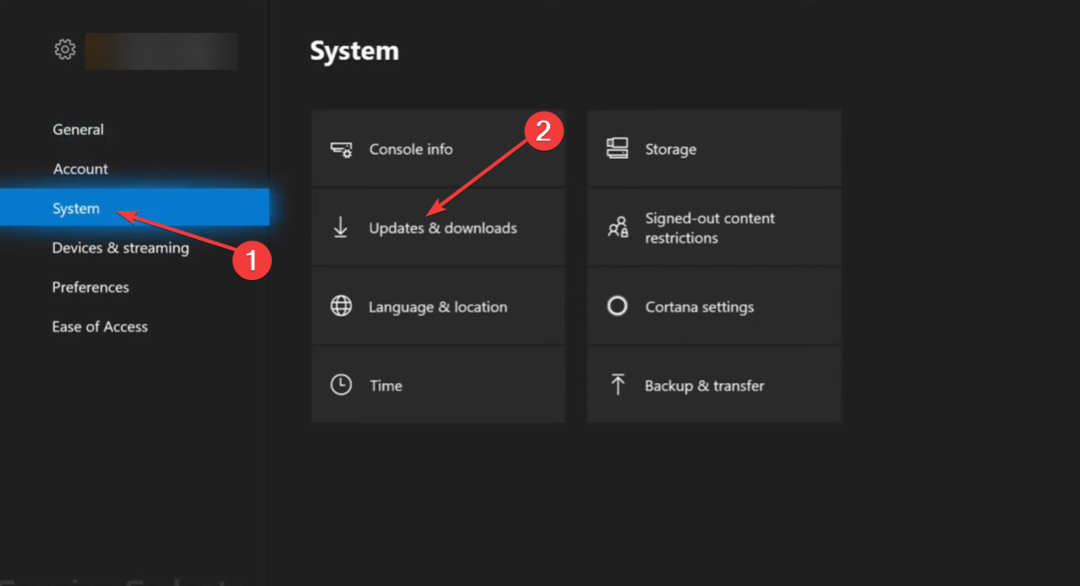
- Ak je k dispozícii nová aktualizácia, kliknite na Aktualizovať tlačidlo.
Môže ísť o dočasnú poruchu, kvôli ktorej sa Xbox sám zapne. Môžete to opraviť inštaláciou posledná dostupná aktualizácia pretože prinášajú opravy chýb pre takéto problémy.
Ak Xbox sa neaktualizuje, potom by ste si mali pozrieť riešenia v našej príručke, ktoré vám pomôžu problém vyriešiť.
4. Povoľte možnosť Nepovoliť pripojenie aplikácie Xbox
- Stlačte tlačidlo Xbox tlačidlo na ovládači.
- Kliknite na nastavenie.

- Vyberte Zariadenia a pripojenia zľava a vyberte si Vzdialené funkcie napravo.
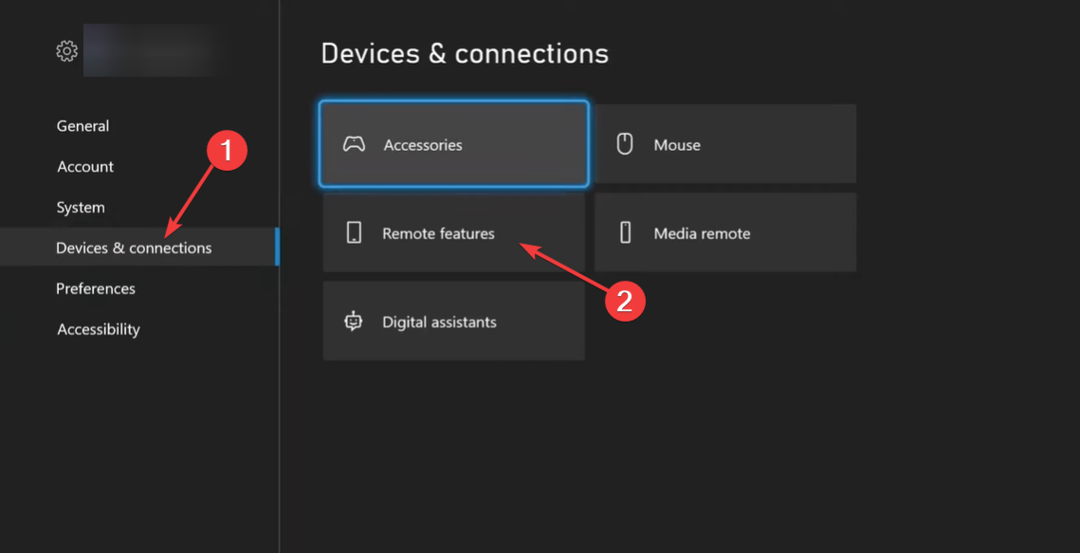
- Vyberte Predvoľby aplikácie Xbox.
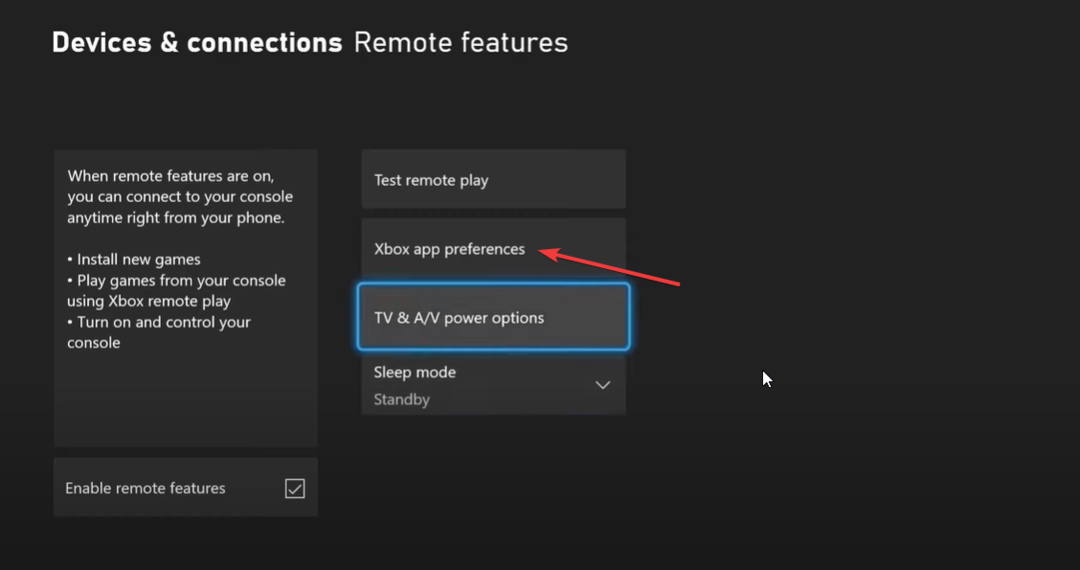
- Začiarknite políčko pre Nepovoľte pripojenie aplikácie Xbox možnosť.

5. Vykonajte mäkký reset
- Stlačte tlačidlo Xbox tlačidlo na ovládači.
- Vyberte si nastavenie.

- Vyberte Systém zľava a vyberte si Informácie o konzole sprava.
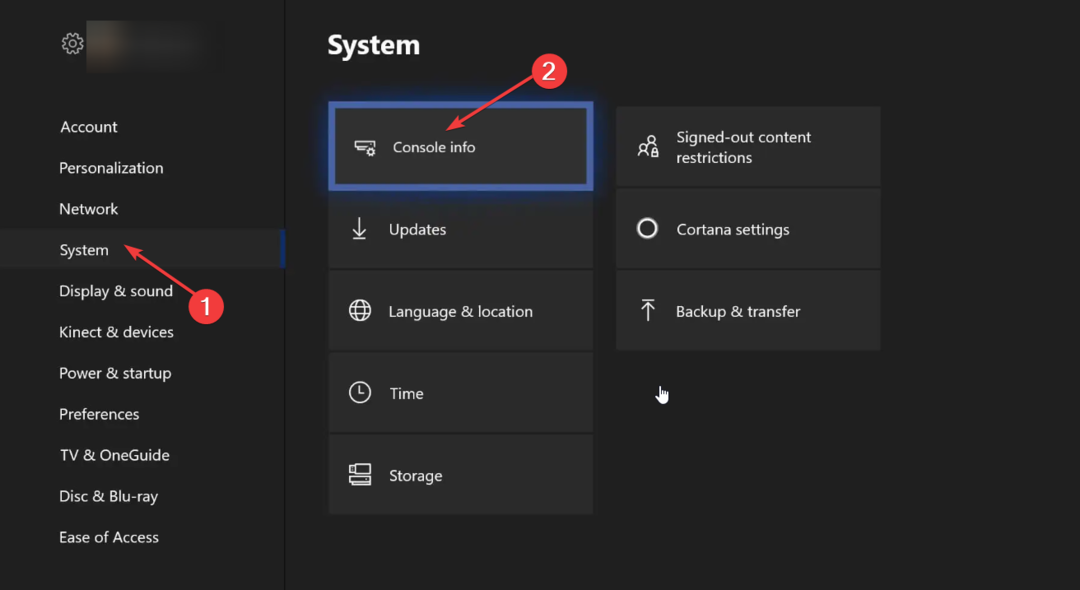
- Vyberte Resetovať konzolu.

- Vyber Obnoviť a ponechať si moje hry a aplikácie možnosť.

Ak nič nefunguje, potom, aby ste sa zbavili tohto problému, odporúčame vám jednoducho vykonať mäkký reset konzoly Xbox a zistiť, či sa tým problém vyrieši.
Oveľa horší problém je, ak Xbox One nenačítava hry ale náš sprievodca vám pomôže vyriešiť aj tento problém.
To je od nás v tejto príručke. Neváhajte a dajte nám vedieť v komentároch nižšie, ktoré z vyššie uvedených riešení problém vyriešilo.
Stále máte problémy? Opravte ich pomocou tohto nástroja:
SPONZOROVANÉ
Ak rady uvedené vyššie nevyriešili váš problém, váš počítač môže mať hlbšie problémy so systémom Windows. Odporúčame stiahnutím tohto nástroja na opravu počítača (hodnotené ako skvelé na TrustPilot.com), aby ste ich mohli jednoducho osloviť. Po inštalácii stačí kliknúť na Spustite skenovanie tlačidlo a potom stlačte Opraviť všetko.


